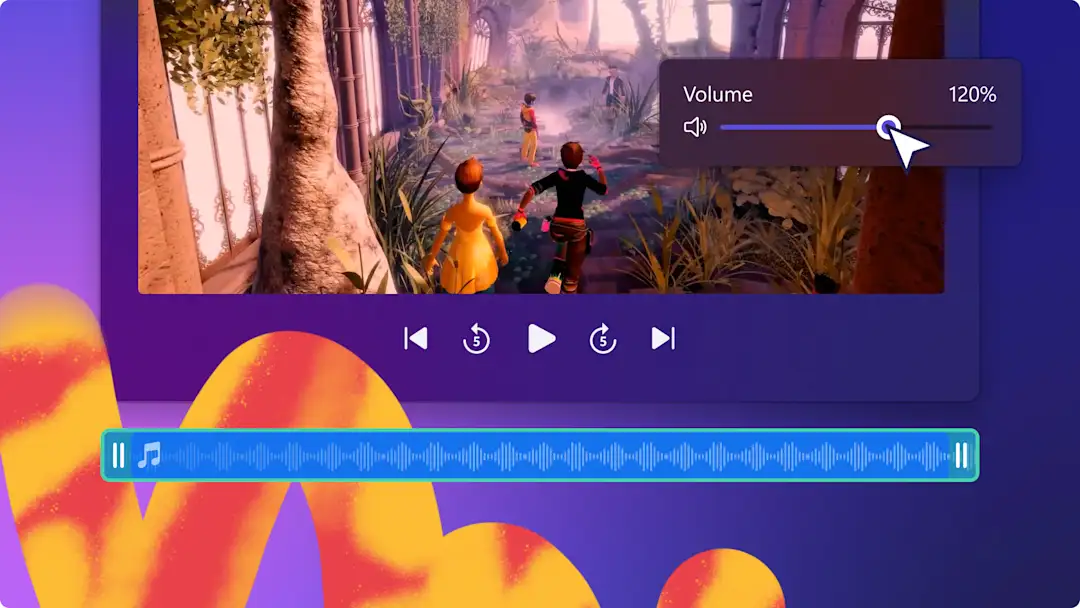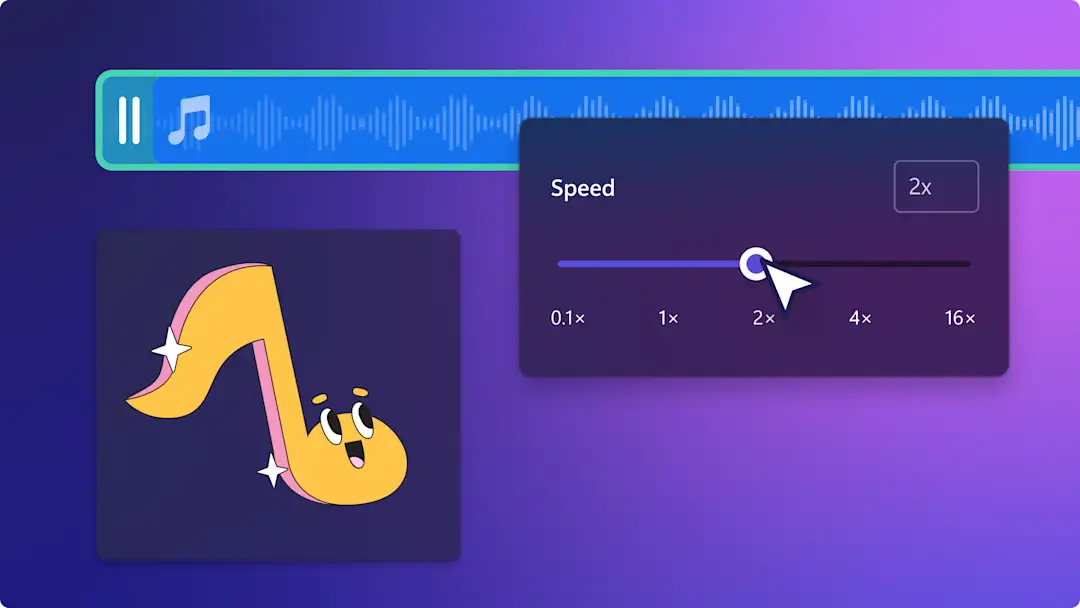Obs!Skärmbilderna i den här artikeln kommer från Clipchamp för personliga konton. Samma principer gäller för Clipchamp för arbets- och skolkonton.
På den här sidan
Förbättra dina videoberättelser med unika ljudeffekter.Videoskapare kan ge sina videor nya dimensioner genom att lägga till ett brett utbud av kostnadsfria specialeffektsljud som klappande, meddelandesignaler, klickningar, publikjubel och smällar. Om du är kreativ kan du dessutom lägga flera ljudeffekter ovanpå varandra i perfekta kombinationer.
Läs om hur du kan utforska olika sätt att lägga till ljudeffekter till videor och kombinera dem med övergångar, bakgrundsmusik och stockbilder med Clipchamp.
Så här lägger du till ljudeffekter till videor
Steg 1. Importera videor eller välj bland stockvideor
Om du vill importera egna videor, foton och ljud, så klicka på knappen för att importera media på fliken Dina media i verktygsfältet. Sök bland dina filer på datorn eller anslut till OneDrive.
Du kan också använda kostnadsfria stockmedia som videoklipp, videobakgrunder och stockmusik. Klicka på fliken för innehållsbiblioteket i verktygsfältet. Klicka på pilen i listrutan för visuella inställningar och välj sedan videor, foton eller bakgrunder. Sök igenom olika stockkategorier med hjälp av sökfältet.
Kom igång genom att dra och släppa din video på tidslinjen.
Steg 2. Hitta den perfekta ljudeffekten
Klicka på fliken för innehållsbiblioteket i verktygsfältet. Klicka på pilen i listrutan för ljud och välj sedan ljudeffekter.
Sök igenom kategorier som pip, explosioner, susningar och gratis ljudeffekter genom att klicka på knappen Visa mer. Du kan även söka med hjälp av relevanta nyckelord i sökfältet.
När du väl har hittat en ljudeffekt som passar din videos behov kan du dra och släppa tillgången på tidslinjen under dina videoklipp eller klicka på plusknappen (+).
Steg 3. Redigera ljudeffekten
Trimma ljudeffekten
Om ljudeffektsfilen är för lång kan du trimma varaktigheten med hjälp av de gröna sidofälten. Klicka på ljudet på tidslinjen och dra sedan det gröna sidofältet till vänster om tidslinjen. Då minskas ljudeffektens längd.Om du av misstag gör ljudeffekten för kort kan du helt enkelt justera det genom att dra sidofältet till höger om tidslinjen, så att varaktigheten blir längre.
Justera ljudeffektens volym
Öppna ljudinställningarna genom att klicka på egenskapspanelens ljudflik. Du kan justera ljudvolymen genom att dra skjutreglaget åt vänster eller höger för att sänka respektive höja volymen. Du kan även skriva ett specifikt numeriskt värde.
Lägg till in- eller uttoning till ljudeffekten
Om du vill redigera ljudeffekten med toningar kan du klicka på egenskapspanelens toningsflik. Om du vill lägga till intoning, så dra skjutreglaget för intoning åt höger. Om du vill lägga till uttoning till ljudet, så dra skjutreglaget för uttoning åt höger.Det numeriska värdet ändras samtidigt som du flyttar skjutreglaget för toning.
Redigera ljudeffektens hastighet
Om videon är i slow motion eller fast motion kan du även öka eller sänka ljudeffekternas hastighet så att de överensstämmer med videon. Klicka på hastighetsfliken på egenskapspanelen. Dra hastighetsreglaget till vänster eller höger för att justera hastigheten. Välj hastighet från 0,1 x upp till 16 x eller ange ett specifikt värde. Dra skjutreglage åt vänster för att sänka ljudeffektens hastighet eller åt höger för att öka den.
Steg 4. Förhandsgranska och spara videon
Se till att förhandsgranska videon innan du sparar den. Det gör du genom att klicka på uppspelningsknappen. När du är redo att spara klickar du på exportknappen och väljer en videoupplösning. Vi rekommenderar att du sparar alla videor med en videoupplösning på 1080p om du vill uppnå bästa kvalitet. Om videon innehåller 4K-videofilm kan betalande prenumeranter spara videon med en videoupplösning på 4K.
Så här kombinerar du ljudeffekter med videoövergångar och text
Om du vill spela upp en ljudeffekt samtidigt som en övergång görs mellan två klipp eller i kombination med text så placerar du ljudeffekten på tidslinjen direkt under övergången eller texten. Kontrollera att ljudet spelas upp exakt vid samma tidpunkt som texten och övergången genom att trimma ljudeffekten och flytta den på tidslinjen tills den ligger exakt i rätt position.
Några idéer om hur du lätt kan lägga till ljudeffekter till dina videor
Om du är osäker på vilka ljudeffekter som skulle passa din video, så kan du ta en titt på exemplen nedan.
Gör dina spelvinster mer storslagna med hjälp av en applådljudeffekt.
Uppnå rätt kombination av känslor med ljudeffekter som speglar dina videors tonläge, med allt från hejarop till gråt.
Förbättra dina YouTube-videor med susande ljudeffekter i kombination med övergångar och prenumerationsdekalsöverlägg.
Du kan placera olika typer av ljudeffekter som knäppningar, klick, smällar eller pling i videor för sociala medier.
Förhöj den komiska känslan i dina roliga videor med syrsors sång eller skrattljudeffekter.
Lägg till dramatiska effekter och fånga publikens uppmärksamhet i videobloggar eller filmlika videor med trumvirvelseffekter.
Med allt från massiva explosioner till klick och meddelandeljud i sociala medier kan du förfina dina videor med hjälp av ljudeffekter i Clipchamp.
Om du är nyfiken på fler sätt att berika ditt videoinnehåll på med ljud så kolla in våra ljudredigeringsknep och vår kostnadsfria ljudvisualiserareoch vårt AI-ljuddämpningsverktyg.